微信怎么播放语音不能用扬声器 微信语音听不到声音
更新时间:2023-11-25 09:51:57作者:yang
微信怎么播放语音不能用扬声器,微信是一款功能强大的社交媒体应用程序,让我们能够与朋友、家人和同事保持联系,最近一些用户反映,在使用微信播放语音时无法使用扬声器,或者无法听到语音的声音。这个问题给用户带来了一定的困扰,因为语音聊天已经成为了人们日常生活中不可或缺的一部分。针对这个问题,我们将在本文中探讨微信语音播放问题的可能原因,并提供一些解决方案,帮助用户解决这个困扰。
具体方法:
1.手机打开微信APP
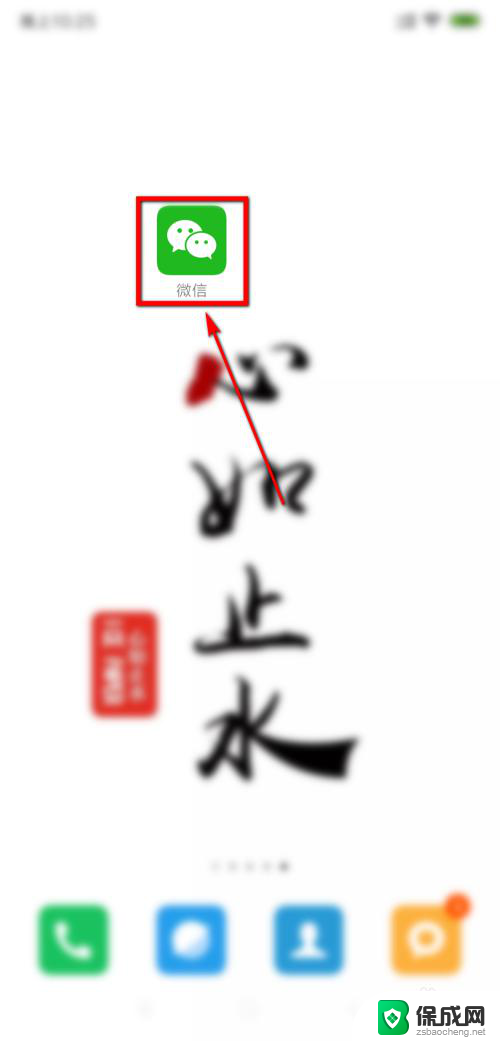
2.进入微信之后,选择【我】页面
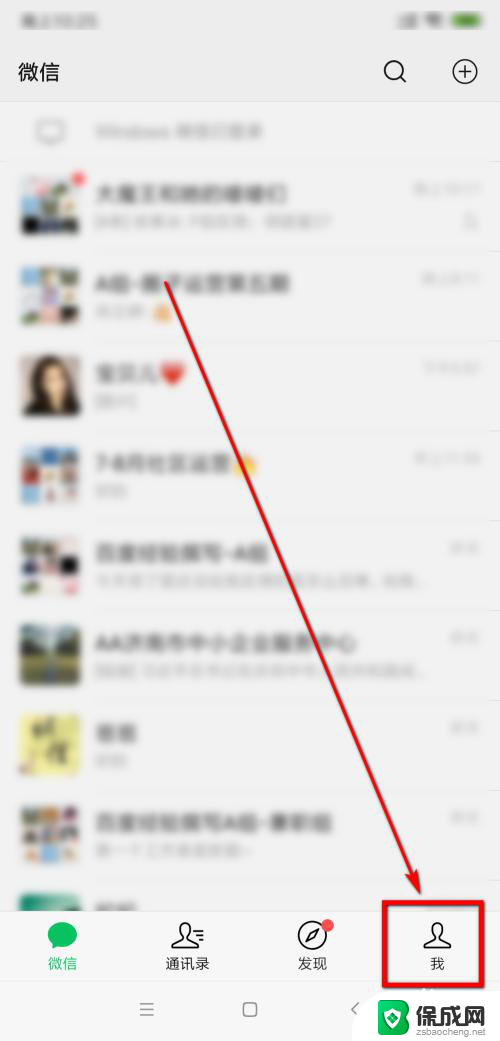
3.在【我】页面中,点击【设置】
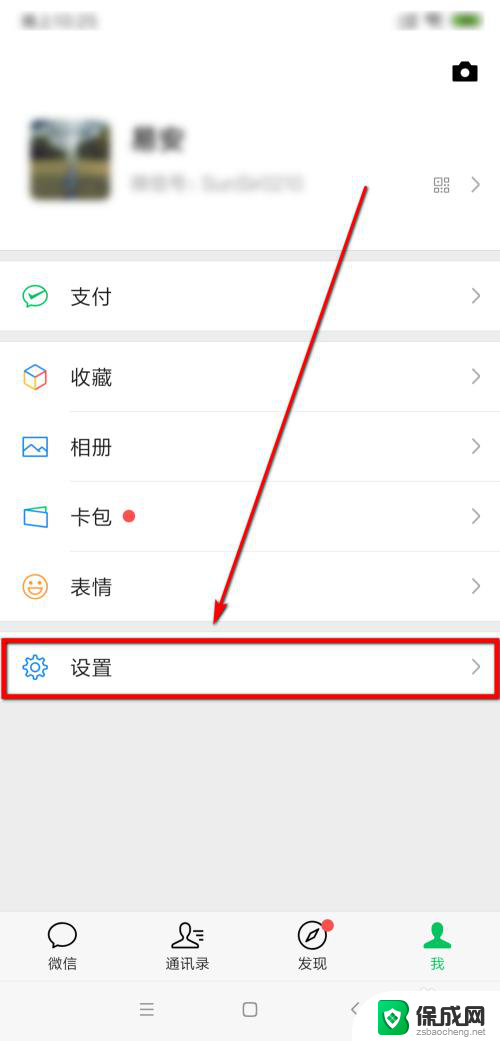
4.在【设置】页面中,点击【聊天】
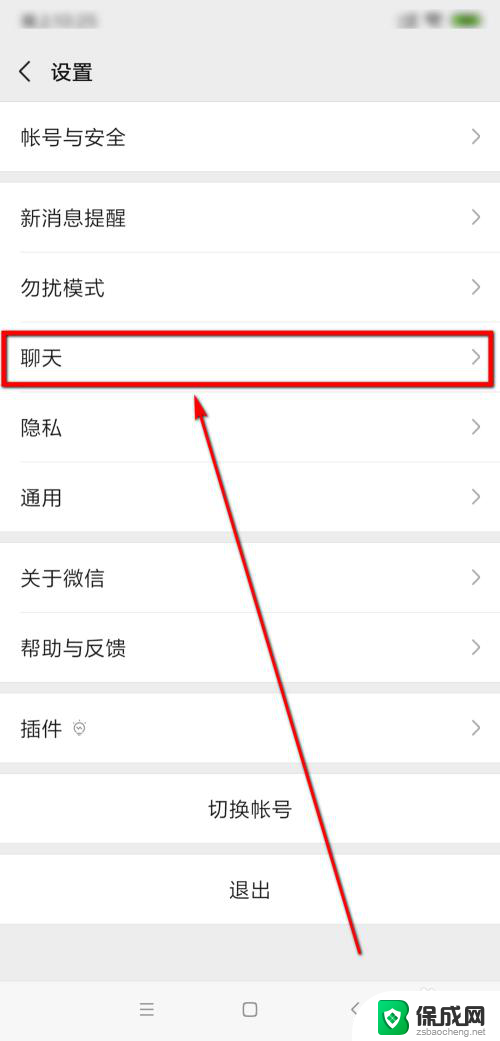
5.在新页面中,将【使用听筒播放语音】后面开关关掉
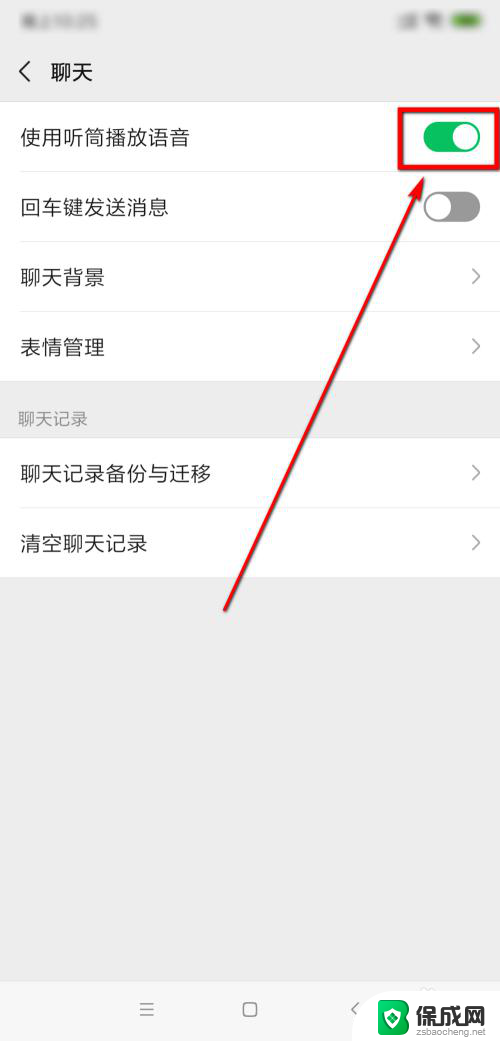
6.关掉开关后,开关为灰色状态。此时,微信播放语音便可以使用扬声器播放啦
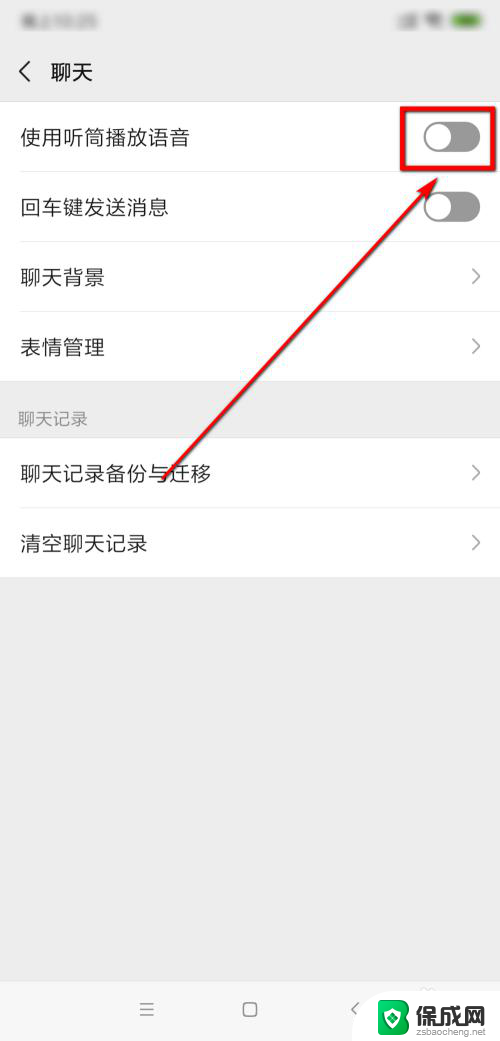
7.总结:
①手机打开微信APP,进入微信之后,选择【我】页面;
②在【我】页面中,点击【设置】;
③在【设置】页面中,点击【聊天】;
④在新页面中,将【使用听筒播放语音】后面开关关掉;
⑤关掉开关后,开关为灰色状态。此时,微信播放语音便可以使用扬声器播放啦。
以上就是微信无法用扬声器播放语音的全部解决方法,如果你遇到这种情况,可以按照本文提供的方法进行解决,非常简单快速,一步到位。
微信怎么播放语音不能用扬声器 微信语音听不到声音相关教程
-
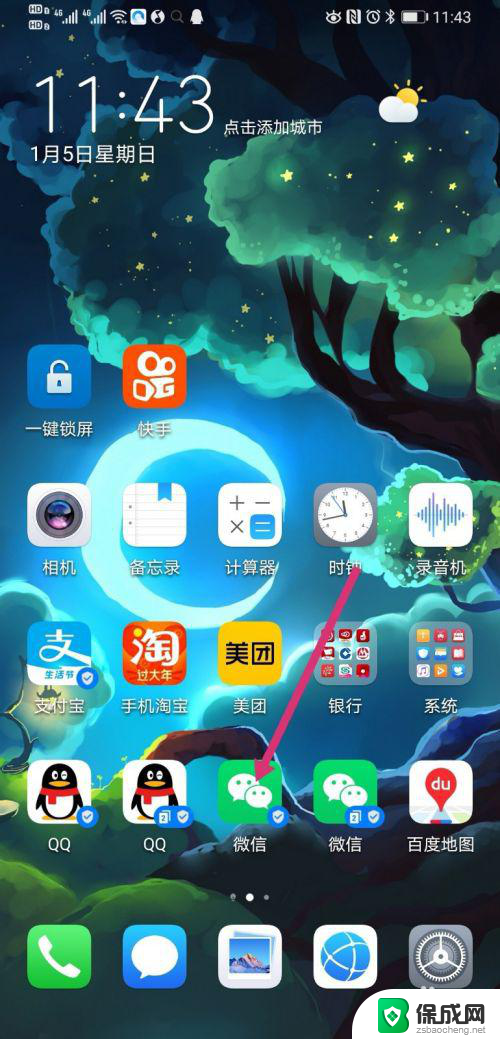 微信语音设置扬声器播放 微信怎么切换听筒模式到扬声器模式
微信语音设置扬声器播放 微信怎么切换听筒模式到扬声器模式2024-05-03
-
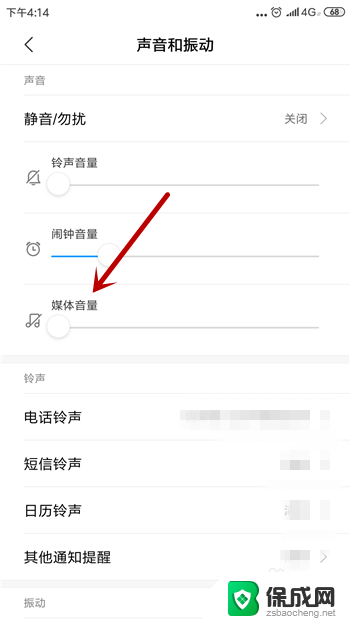 微信通话听不到声音怎么办 微信语音无声音怎么处理
微信通话听不到声音怎么办 微信语音无声音怎么处理2024-07-30
-
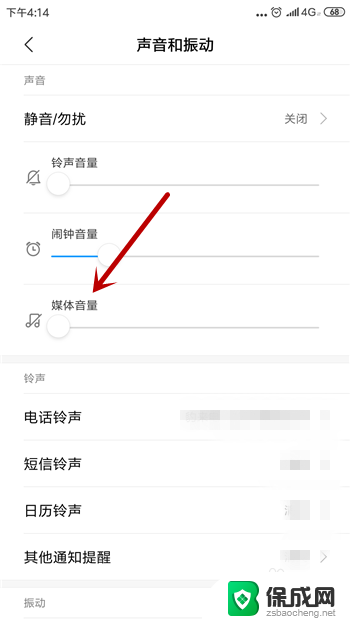 微信打电话听不到声音怎么弄 微信语音没有声音
微信打电话听不到声音怎么弄 微信语音没有声音2023-11-10
-
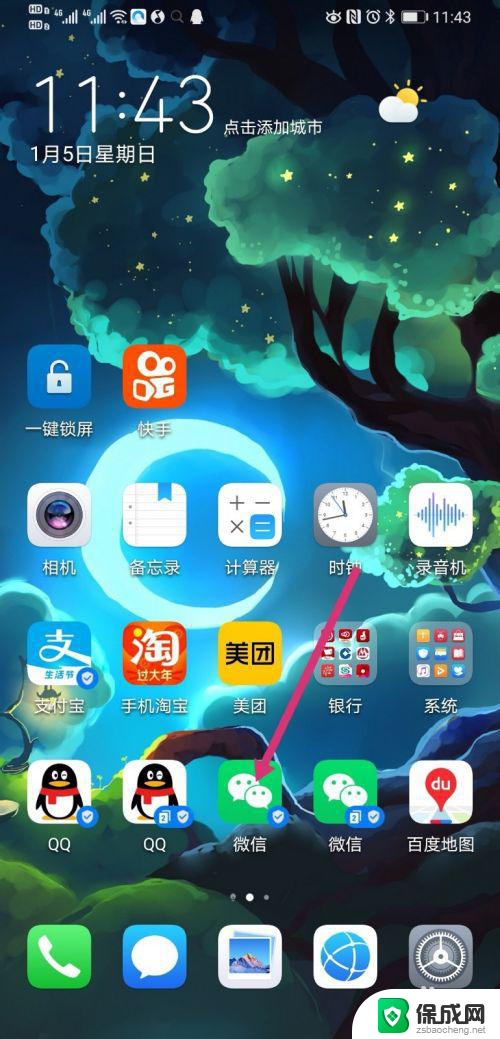 微信语音怎么听筒和扬声器转换 微信听筒模式怎么改成扬声器播放
微信语音怎么听筒和扬声器转换 微信听筒模式怎么改成扬声器播放2024-05-07
-
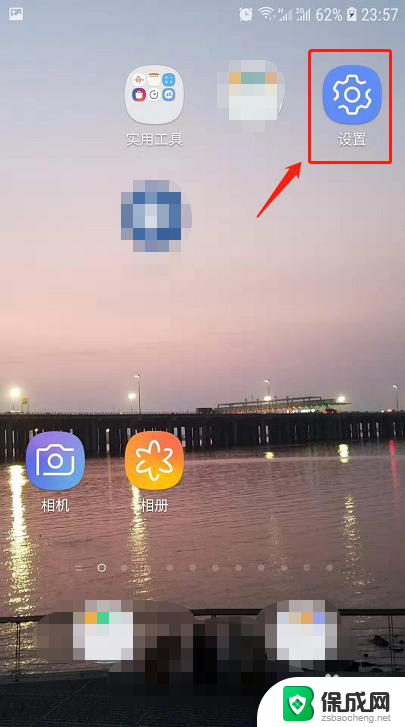 微信不能发语音打电话没声音 微信发语音没有声音
微信不能发语音打电话没声音 微信发语音没有声音2024-07-05
-
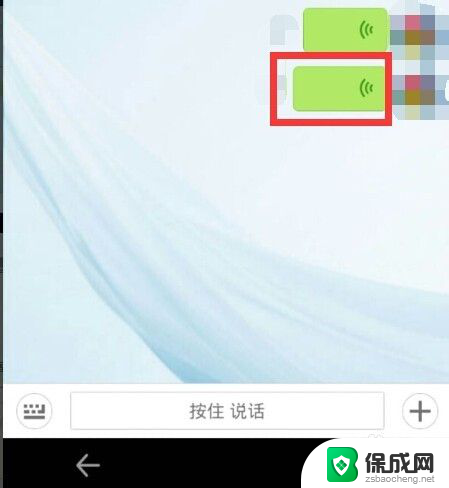 微信没有扬声器怎么设置 微信语音通话开启扬声器步骤
微信没有扬声器怎么设置 微信语音通话开启扬声器步骤2024-06-06
电脑教程推荐